冰点还原企业版 Deep Freeze Ent.-一键重装系统-冰点还原企业版 Deep Freeze Ent.下载 v8.60.020.5592 绿色中文版
时间:2024/5/17作者:未知来源:盘绰网教程人气:
- [摘要]DeepFreeze冰点还原精灵可以保护您的硬盘免受病毒侵害,重新恢复删除或覆盖的文件,冰点还原精灵绿色版彻底清除安装失败的程序,并避免由于系统死机带来的数据丢失等问题。只需简单的几步安装,即可安全...
DeepFreeze冰点还原精灵可以保护您的硬盘免受病毒侵害,重新恢复删除或覆盖的文件,冰点还原精灵绿色版彻底清除安装失败的程序,并避免由于系统死机带来的数据丢失等问题。只需简单的几步安装,即可安全地保护您的硬盘数据。还原精灵的安装不会影响硬盘分区和操作系统。轻松安装、动态保护、实时瞬间恢复,关键是操作简单啊!
产品介绍
1 产品方案介绍
DeepFreeze Enterprise通过软件实现了对硬盘的完善保护,并且可以批量安装和管理 ,远程监控保护状态和其他一些方便的功能。这里以DeepFreeze Enterpris v6.10.220.1616为例进行说明。
2 DeepFreeze Enterprise配置详解
2.1 安装DeepFreeze Enterprise Configuration Administrator
Configuration Administrator用来配置生成客户端保护软件的安装包。正常安装即可,安装完毕后要求要求输入一个自定义序列,这个序列非常重要,设置完后要妥善存档,作用在后面介绍。
2.2 配置与设定
下面来介绍通过Configuration Administrator配置一个合适的客户端安装包。打开Configuration Administrator点击Configuration标签。
1) 设置密码
a) 设定密码数量
在展开的二级标签中第一个标签Passwords下即可设置密码,最左侧的Enable复选框可以复选多个不同密码,一般一个就够了。
设定密码类型
Type中规定密码类型可以是Workstation(工作站)、Command Line(命令行)、LANDesk(LANDesk插件),一般选Workstation。
c) 是否允许更改密码
User Change项,一般设置为不许更改比较安全,为了更加安全可以不设置密码,这样只能通过远程控制台进行控制。在后面敲入具体密码,因为是配置阶段,所以密码是明文显示的。
d) 设定密码有效期
这个选项现在可以设置为永久有效,当发现密码被盗时可以立即更改有效期,使之过期。或者需要临时维护客户机时可以设置一个较短有效期。
2) 分区设置
点击Drives进行分区设置
a) 设定保护的分区
一般设置为全部保护,当留有用户资料盘时可以不保护用户资料盘,以免重启后资料丢失,在调试阶段也可调成全不保护,因为所有的一切设置将来都都可以远程更改!
设定虚拟解冻空间
ThawSpace这个功能能够动态的利用硬盘上的剩余空间虚拟出一个不还原的分区。
3) 设定计划的重启、关闭时间
Restart/Shutdown标签,可以预设定每周自动关机或重启的时间,例如馆每周3下午停开,晚上10点闭馆,可以适当设置让其自动关机。
4) 设定维护时段
Maintenance标签,这个是设定自动解冻的时间。
a) 指定时间范围
例如可以利用每周3下午的时间进行维护。
选择维护类型
在Run菜单下设置其进行系统更新(Windows Update)还是运行一个批处理文件(Batch File)。例如我用这个实现了每周3下午自动升级,及格式化掉用户资料盘中的病毒,见高级维护设置。
5) 高级维护配置
Advanced Maintenance标签
a) 设置WSUS服务器位置
Use SUS/WSUS Server,升级时连接到SUS/WSUS服务器,例如我们学校的WSUS是http://202.199.240.16,这样从局域网更新就会很快了。
自定义批处理程序
自动义一个维护时运行的批处理代码,比如我填写的是:format F:\。
6) 网络及其他高级选项
Miscellaneous标签,可以设置控制台连接方式,如果控制主机不在同一个网段可以指定控制台IP,还可设置是否允许更改时间,是否在状态栏显示程序图标。建议不允许更改(影响计划任务),不显示图标。
设置完毕,现在点Save as保存成一个rdx配置文件。
2.3 应用程序生成
在Create Programs标签下可以按照刚才的配置生成需要的安装包
a) 生成控制台
点击字母C图标生成控制端程序,该控制台用以监控管理别的机器。一台机器不能同时运行控制台和客户端。而且只有初始序列号相同的控制台-客户端,才能够被控制,这就是安装时初始序列的重要性。
生成客户端安装包
点击字母W图标生成一个客户端安装包,保护硬盘,和接受控制端管理。
c) 生成客户端种子
点击字母S图标,这个是批量安装客户端最需要的,由于安装过DeepFreeze的客户机不能作为symantec Ghost的来源盘,为了解决这个矛盾,可以先生成种子程序,在Ghost部署完毕后可以通过控制台连接种子,进行批量安装。
3 实例操作流程
配置适当的种子文件,并在远程批量部署之前,在Ghost来源机器上安装,当Ghost批量部署完毕后,通过DeepFreeze Console连接到所有客户机,右键点击install,实现快速批量安装硬盘保护。通过DeepFreeze Console可以实时的查看所有客户机的保护状态,并且可以更新rdx配置文件,这样就可以轻松得更改上述一切设置,同时还可以通过DeepFreeze Console进行网络唤醒操作,连客户机开机都可以远程控制。
4 实际效率对照表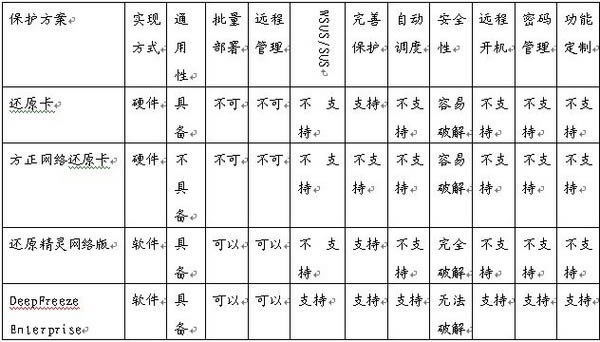 系统软件一般是在计算机系统购买时随机携带的,也可以根据需要另行安装。
系统软件一般是在计算机系统购买时随机携带的,也可以根据需要另行安装。下载地址
- PC版
关键词: 冰点 还原 冰点还原企业版 Deep Freeze Ent. v8.60.020.5592 绿色中文版 冰点还原企业版 Deep Freeze Ent. 备份还原 企业